Содержание статьи:
Рынок сервисного и программного обеспечения, предлагающего машинный перевод текстов с одного языка на другой, сегодня представлен достаточно широко. Помимо отдельных онлайн-сервисов мультиязычного перевода текстов, эту отрасль достаточно прочно освоили поисковые гиганты – Google и Яндекс, предлагая свои услуги совершенно бесплатно. Выбор программ-переводчиков для простого обывателя может быть серьезно усложнен, поскольку ни одна из них не может гарантировать максимально точный и корректный перевод, не в последнюю очередь из-за богатства и метафорического применения русского языка. Потому разработчики пытаются получить конкурентное преимущество программным функционалом. На фоне популярности интернет-сервисов перевода текстов в последнее время появился новый тип программ, являющих собой десктопные клиенты, интегрированные с тем или иным онлайн-сервисом, а то и несколькими. QTranslate - одна из таких программ, которая работает с несколькими онлайн-сервисами и оснащена полезным функционалом, который может серьезно упростить работу с большими объемами переводов текста.
В целом о программе QTranslate
QTranslate (версия 4.1) - это бесплатная, но достаточно функциональная программа, которую можно скачать в Интернете с русскоязычным интерфейсом. Она минималистична, обладает аскетичным дизайном, поэтому потребляет минимум оперативной памяти и не будет усложнять работу операционной системы и прочих программ. Скромно прячась после установки и запуска в трее, программа в любой момент будет готова оказать помощь пользователю, мгновенно откликнувшись на два щелчка левой клавиши мышки по ее иконке.
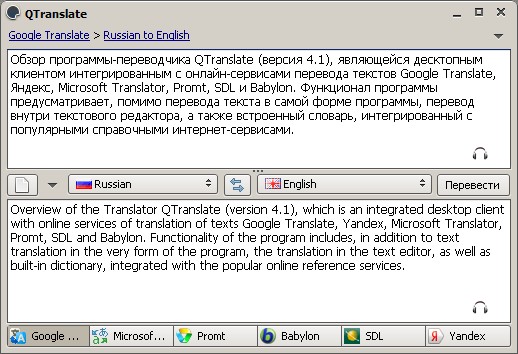
QTranslate работает с шестью онлайн-сервисами перевода текста - Google Translate, Яндекс, Microsoft Translator, Promt, SDL и Babylon. Их вкладки расположены внизу окошка программы, и при переходе на одну из этих вкладок программа будет пользоваться данными именно этого выбранного сервиса. При наличии принципиального настроя любой из этих сервисов можно отключить, дабы он не «путался под руками». Это можно сделать в меню «Настройки» - «Сервисы». Отключить также можно некоторые из поддерживаемых языков перевода. Здесь же в «Настройках» необходимо выбрать меню «Языки перевода».
Главное окно программы
Как и полагается для программ-переводчиков, окно программы разделено на два поля – верхнее и нижнее. В верхнее поле необходимо ввести исходный текст, а в нижнем - получить его перевод. Разделяет верхнее и нижнее поле панель с выпадающим списком доступных языков – с которого и на который можно переводить текст, кнопка очистки полей от текста, кнопка изменения направления перевода, а также кнопка самой функции перевода.
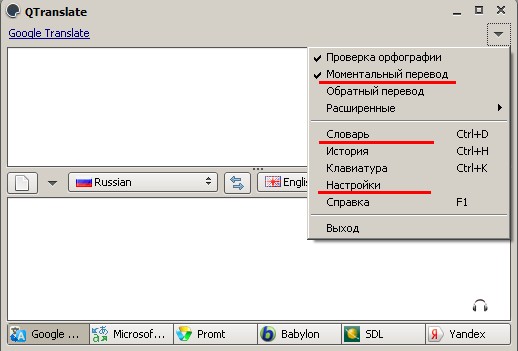
В правом углу верхнего поля программы расположена кнопка в виде наушников, которая активирует голосовое произношение текста. Тестирование этой опции на предмет произношения слов русского и английского языка показало хороший профессиональный уровень. Новичкам-переводчикам эта опция позволит усилить обучающий эффект как через визуальную работу с текстом, так и с помощью аудиального восприятия правильного произношения слов и фраз.
Функционал программы
В правом верхнем углу окна программы можно увидеть достаточно непримечательную кнопочку в виде маленького треугольника, которую сразу и не приметить, но она играет довольно-таки ключевую роль, поскольку вызывает меню основного функционала программы. Здесь можно, поставив соответствующую галочку, активировать функции моментального перевода, обратного перевода, воспользоваться словарем или историей переводов, вызвать экранную виртуальную клавиатуру, перейти в раздел настроек программы, а также воспользоваться справкой, чтобы ознакомится с сочетаниями горячих клавиш и использовать их в работе с программой.
Из всех этих функций особо стоить отметь две – словарь и моментальный перевод. Их детально и рассмотрим ниже.
Словарь
Встроенная функция словаря программы понадобится для поиска значений терминов и прочей справочной информации. В окне словаря необходимо выбрать язык, ввести в поле поиска необходимое слово и фразу и запустить поиск. Далее увидим результаты поиска из популярных интернет-сервисов, с которыми работает программа – это поиск от Google, англо-русские словари на Wordreference.Com и Dictionary.Babylon.Com, интернет-энциклопедия Википедия и прочие полезные сервисы.
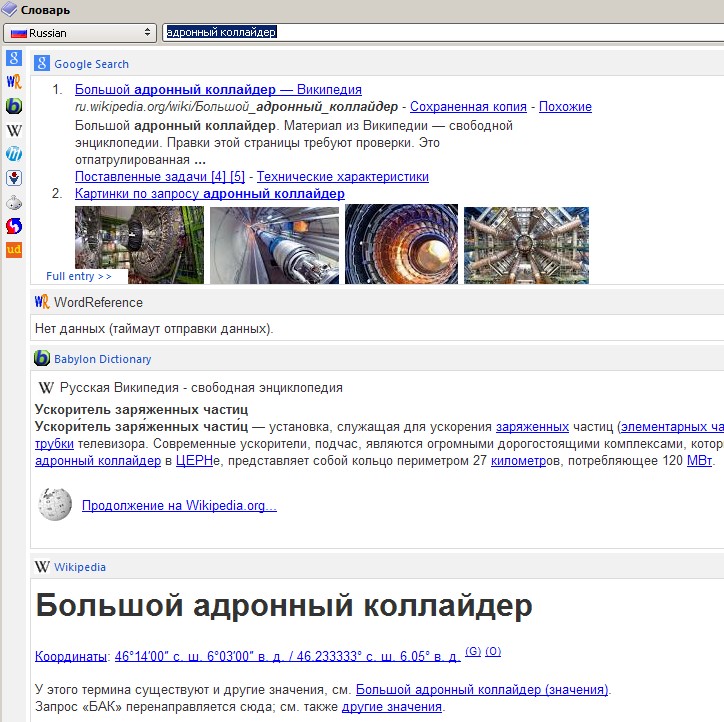
Словарь программы QTranslate станет идеальным инструментом не только для работы переводчиков, лингвистов, но также для массы прочих специалистов, работающих с информацией в динамическом режиме. Так, поиск справочных сведений в поисковых системах браузеров сегодня усложнен из-за обилия коммерческой информации, которую предлагают первые ряды результатов выдач. Интеграция программы со специальными справочными интернет-сервисами позволит оперативно получать качественную информацию, не тратя время на фильтрацию продающего материала коммерческих ресурсов.
Моментальный перевод
Функция моментального перевода позволит проводить некоторые операции QTranslate прямо в текстовом редакторе. Эта функция просто незаменима для тех, кто работает с большими объемами перевода текста.

Включить функцию моментального перевода можно в меню основного функционала программы, поставив соответствующую галочку. Кроме этого, для работы функции моментального перевода необходимо, чтобы программа QTranslate была, естественно, запущена и активна, о чем будет говорить зеленый цвет ее иконки в трее. Если иконка программы видна в трее серым цветом, это значит, что она неактивна для работы с моментальным переводом. И ее необходимо активировать одним щелчком левой клавиши мышки по иконке, чтобы она загорелась зеленым цветом.
Как задействовать возможности моментального перевода QTranslate при работе внутри текстового редактора, к примеру, Microsoft Word – самого популярного офисного приложения? При выделении в Word-файле текста возле него появится мини-форма QTranslate с доступными кнопками перевода, вызова словаря, голосового произношения выделенного текста, автовставки перевода.

Кнопка перевода – при ее нажатии в Word-файле появится мини-окошко QTranslate с переведенным словом или фразой.
Кнопка словаря позволит прямо из текстового редактора мгновенно получить справочную информацию по искомой терминологии.
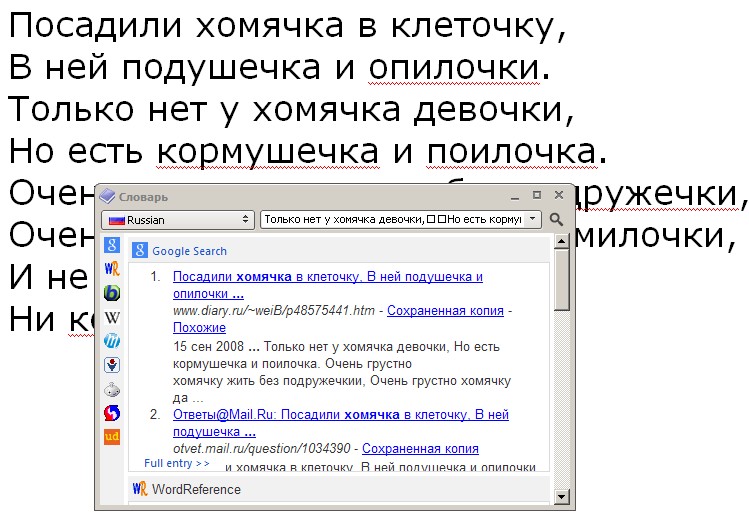
Кнопка голосового произношения озвучивает выделенный текст прямо в Word-файле.
Автовставка перевода - последняя кнопка этой мини-формы – является самой примечательной функцией из всех предыдущих, поскольку автоматически превращает выделенный в Word-файле текст в уже переведенный на другом языке. Перевод осуществляется согласно настройкам языков в главном окне программы. Это действительно стоящая находка для ленивых и тех, кому приходится работать с огромными объемами перевода.

Подводя итоги…
Разработчики программы QTranslate пошли немного дальше предлагаемой многими программами-аналогами функции слежения за буфером обмена, когда скопированный текст автоматически вставляется в поле исходного текста для перевода и моментально переводится на другой язык. Но все же у пользователя тратится время на отвлечение из текстового редактора, чтобы скопировать и вставить переведенный текст. А это иногда утомляет своей монотонностью. QTranslate же предлагает действительно идеальный выход и для ленивых, и для пользователей, работающих с переводами в активном режиме. Учитывая возможности программного словаря и интеграцию с несколькими сервисами онлайн-перевода текстов, программу QTranslate можно назвать, пожалуй, лучшим бесплатным переводчиком на сегодняшний день.
Добавить комментарий